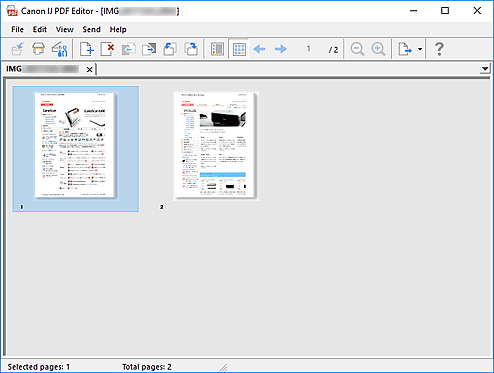شاشة تحرير ملفات PDF
يمكنك إنشاء ملفات PDF بالمسح الضوئي للعناصر على السطح الزجاجي أو ADF (وحدة التغذية التلقائية للمستندات). يمكنك إضافة أو حذف أو إعادة ترتيب الصفحات أو إجراء عمليات تحرير أخرى على ملفات PDF التي تم إنشاؤها.
افتح IJ PDF Editor، وهو تطبيق لإنشاء/طباعة ملفات PDF، من خلال إحدى العمليات التالية.
- انقر فوق محرر PDF (PDF Editor) الموجود في شاشة IJ Scan Utility الرئيسية
- حدد Canon IJ PDF Editor للإعداد افتح باستخدام أحد التطبيقات (Open with an application) في مربع الحوار الإعدادات (مسح مستند ضوئيًا)، ثم قم بإجراء المسح الضوئي من خلال النقر فوق مستند في شاشة IJ Scan Utility الرئيسية
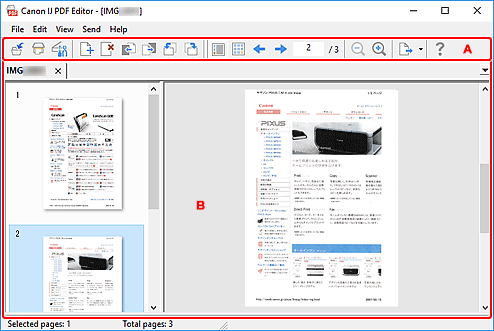
A: شريط الأدوات
 (حفظ)
(حفظ)-
للكتابة فوق ملف PDF المعروض. يمكن استبدال ملف PDF موجود بمجرد تحريره.
 ملاحظة
ملاحظة-
يمكنك أيضًا تسمية ملف PDF وحفظه في مربع الحوار حفظ (شاشة تحرير ملفات PDF) من خلال تحديد حفظ باسم... (Save As...) في القائمة ملف (File).
-
 (مسح ضوئي)
(مسح ضوئي)- يعمل على بدء المسح الضوئي.
 (الإعدادات)
(الإعدادات)- لعرض مربع حوار الإعدادات من IJ Scan Utility لتحديد كيفية الاستجابة عند إجراء المسح الضوئي.
 (إضافة صفحة)
(إضافة صفحة)- يعرض مربع الحوار فتح (Open)؛ حدد الصورة أو ملف PDF الذي تريد إضافته، ثم انقر فوق فتح (Open) لإضافة صفحة إلى النهاية.
 (حذف صفحة)
(حذف صفحة)- لحذف صفحة/صفحات محددة.
 (النقل لأعلى)
(النقل لأعلى)- لنقل الصفحة المحددة لأعلى صفحة واحدة.
 (النقل لأسفل)
(النقل لأسفل)- لنقل الصفحة المحددة لأسفل صفحة واحدة.
 (تدوير لليسار 90 درجة)
(تدوير لليسار 90 درجة)- لتدوير الصفحة المحددة 90 درجة عكس اتجاه عقارب الساعة.
 (تدوير لليمين 90 درجة)
(تدوير لليمين 90 درجة)- لتدوير الصفحة المحددة 90 درجة في اتجاه عقارب الساعة.
 (عرض الصفحة)
(عرض الصفحة)- للتبديل إلى عرض الصفحة وعرض الصور المصغرة للصفحات وصورة تتم معاينتها.
 (عرض الصور المصغرة)
(عرض الصور المصغرة)- للتبديل إلى عرض الصور المصغرة وعرض قائمة بالصور المصغرة لكل الصفحات في ملف PDF.
 (الصفحة السابقة)
(الصفحة السابقة)- لعرض الصفحة الموجودة قبل الصفحة المعروضة مباشرة.
 (الصفحة التالية)
(الصفحة التالية)- لعرض الصفحة الموجودة بعد الصفحة المعروضة مباشرة.
 (الصفحة المحددة)
(الصفحة المحددة)- أدخل رقم صفحة لعرض هذه الصفحة المحددة.
 (تصغير)
(تصغير)- لتقليل حجم العرض لصورة المعاينة المعروضة في عرض الصفحة.
 (تكبير)
(تكبير)- لتكبير حجم العرض لصورة المعاينة المعروضة في عرض الصفحة.
 (إرسال)
(إرسال)-
- فتح في عارض PDF (Open in PDF Viewer)
- افتح ملف PDF المحفوظ من خلال عارض ملفات PDF.
- عرض موقع الحفظ (Display Save Location)
- لعرض المجلد المحفوظ به ملف PDF.
 (الإرشادات)
(الإرشادات)- يتم استخدامه لفتح هذا الدليل.
B: منطقة الصور المصغرة
لعرض الصور المصغرة للصفحات.
قم بتغيير ترتيب الصفحات عن طريق السحب والإسقاط.
من شريط الأدوات، قم بالتبديل بين "عرض الصفحة" و"عرض الصور المصغرة".
 ملاحظة
ملاحظة
-
تتوفر العمليات التالية من القائمة تحرير (Edit).
-
تراجع (Undo)
للتراجع عن العملية الأخيرة.
-
تحديد الكل (Select All)
لتحديد جميع الصفحات المعروضة في منطقة الصور المصغرة.
-
تحديد الصفحات الفردية (Select Odd Pages)
لتحديد الصفحات ذات العدد الفردي المعروضة في منطقة الصور المصغرة.
-
تحديد الصفحات الزوجية (Select Even Pages)
لتحديد الصفحات ذات العدد الزوجي المعروضة في منطقة الصور المصغرة.
-
عرض الصفحة:
تظهر معاينة الصورة المصغرة المحددة في الجانب الأيسر على الجانب الأيمن.
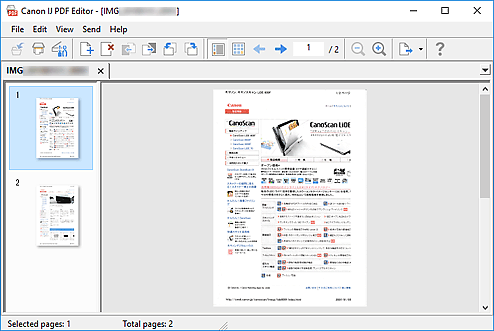
عرض الصور المصغرة:
تظهر الصور المصغرة بترتيب الصفحات من أعلى اليسار.